當你的 iPhone 經常崩潰、出現黑屏死機、卡在加載屏幕上等問題時,你可能會考慮進行恢復出廠設置來修復它。或者在其他情況下,如果你要將使用多年的設備交給新主人,出于安全考慮,也需要進行恢復出廠設置。那么,恢復出廠設置是否會刪除 iPhone 上的所有內容?還有沒有更周全的方法來恢復 iPhone 的出廠設置呢?好的,我們將詳細討論相關內容。
1. 恢復 iPhone 設置是否會刪除我的個人數據?是的。當你對 iPhone 進行恢復出廠設置時,設備將恢復到原始設置。也就是說,你的所有個人信息都將被刪除,包括已安裝的應用程序、筆記、歌曲、電影、照片、聯系人、通話記錄和消息。因此,在恢復之前備份你的 iPhone 是非常重要的。
2. 恢復 iPhone 設置是否會刪除系統軟件?不會。當你恢復 iPhone 時,iOS 系統應用程序(如電話、日歷、郵件、相機等)都不會被刪除。為了在 iPhone 上獲得最新版本的原生應用程序和設置,最好在進行恢復出廠設置之前更新 iOS 軟件。
3. 恢復 iPhone 設置是否會刪除越獄?大多數人都知道,越獄 iOS 設備會使其保修失效,但許多用戶仍然選擇越獄以獲得系統級訪問權限。他們可以安裝許多在蘋果應用商店中找不到的應用程序。當你恢復 iPhone 時,已安裝的應用程序和越獄設置將被刪除。恢復后,你需要重新越獄 iPhone。
4. 恢復 iPhone 設置是否會刪除備份?不會。因為你的 iTunes/iCloud 備份文件并不存儲在 iPhone 上,iTunes 備份文件保存在本地電腦上,而 iCloud 備份文件保存在蘋果的云服務器上。因此,恢復設備不會影響備份文件。因此,在恢復之前,通過 iTunes 或 iCloud 備份 iPhone 上的所有數據通常是一個明智的選擇。
第二部分:如何從設置中恢復 iPhone 的出廠設置?
你知道,這樣做會刪除 iPhone 上的私人數據,所以,首先,請使用 iCloud 備份你的 iPhone:
- 確保你的 iPhone 連接到穩定的 Wi-Fi 網絡。
- 進入 iPhone 的“設置”>“[你的名字]”>“iCloud”。
- 啟用“iCloud 備份”>點擊“立即備份”。(iCloud 備份時間過長怎么辦?)
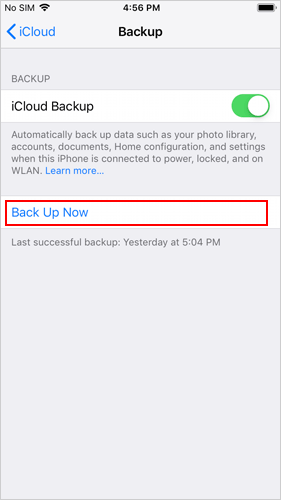
- 完成后,進入 iPhone 的“設置”>“你的名字”>“iCloud”>“管理存儲空間”,以確保備份已成功創建。
接下來,讓我們看看如何從 iPhone 的設置中恢復出廠設置:
- 運行 iPhone 的“設置”>“通用”>“還原”。
- 選擇“抹除所有內容和設置”。
- 點擊“擦除 iPhone”。
- 輸入你的 Apple ID 信息并點擊“擦除”。
- 恢復 iPhone 的出廠設置后,你將直接進入“歡迎”屏幕。
- 如果有 iCloud 備份,請從 iCloud 備份恢復設備,否則請重新開始。
如果你刪除了所有個人文件,包括重要的聯系人、消息等,可以嘗試在恢復出廠設置后恢復 iPhone 數據。正如你可能知道的那樣,以這種方式進行恢復出廠設置會為 iOS 數據恢復留下機會,而這并不是一些人想要的。相反,許多人需要一個專業的 iOS 擦除工具來防止信息泄露。好的,我們將在下一節中介紹。
第三部分:最安全的恢復 iPhone 方法(100% 不可恢復)
現在,你已經對“將 iPhone 恢復到出廠設置是否會刪除所有內容”有了初步了解。如果你要在將 iPhone 轉讓給下一位所有者之前刪除所有個人 iPhone 內容,請不要錯過這款出色的程序——iReaShare iPhone Data Eraser。一方面,這個工具可以為你提供幾種擦除級別,而不會影響 iOS 系統。另一方面,它可以確保最專業的恢復軟件也無法從中獲取任何信息。iReaShare iPhone Data Eraser 能為你做什么?
- 通過刪除 iPhone 上的所有內容來恢復出廠設置。
- 根據你的需求選擇三種安全級別。
- 刪除 iPhone 上的所有數據,包括聯系人、照片、視頻、音樂、短信、通話記錄、文檔、瀏覽歷史等。
- 完全刪除,無法恢復數據。
- 適用于全系列 iDevice,包括 iPhone 15/14/13/12/11/X/8/7/6/5、iPod touch、iPad 等。
- 不會跟蹤你的隱私。
步驟 1. 在電腦上運行 iReaShare iPhone Data Eraser下載后,在電腦上安裝并打開該程序。使用 USB 數據線將 iPhone 連接到電腦。然后按照清晰的指示讓工具識別你的設備。
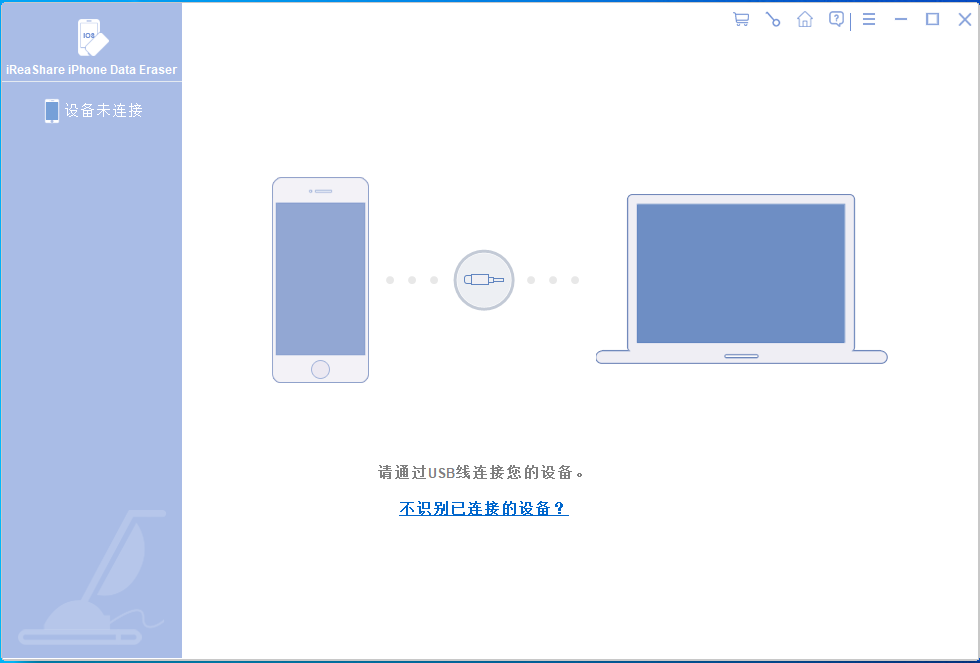
步驟 2. 選擇安全級別以擦除 iPhone點擊屏幕上的“擦除”選項。接下來,按照指示到達“選擇安全級別”頁面。步驟 3. 通過刪除 iPhone 上的所有內容來恢復出廠設置從“低級別”、“中級”或“高級”中選擇安全級別。最后,在相應字段中輸入“刪除”,然后再次點擊“擦除”以刪除所有 iOS 內容。
第四部分:不同的 iPhone 恢復設置選項是什么意思?
在 iPhone 上,進入“設置”>“通用”>“還原”,你可以看到有六個不同的恢復選項。讓我們來看看這六個恢復選項的含義:
1. 恢復所有設置此選項將恢復 iPhone 的出廠默認設置,同時保留你的個人數據。你將丟失網絡配置、Wi-Fi 和藍牙連接、顯示設置(包括亮度和深色模式)、音樂設置、主屏幕布局和其他系統偏好設置。然而,你的聯系人、消息、電子郵件、圖片和其他私人信息將不會受到影響。
2. 抹除所有內容和設置此恢復選項將恢復 iPhone 的出廠設置并刪除其中的所有內容。所有個人信息將被刪除,包括聯系人、密碼、消息、圖片、筆記和應用數據(如 WhatsApp 對話)。因此,如果你的 iPhone 出現嚴重問題,或者你打算出售或贈送它,請使用“抹除所有內容和設置”選項。
3. 恢復網絡設置在此恢復過程中,所有與網絡相關的設置將被刪除,包括藍牙連接、VPN 設置以及 Wi-Fi 網絡和密碼。如果你遇到網絡相關問題、速度緩慢或連接互聯網困難,這將很有幫助。
4. 恢復鍵盤字典如果鍵盤的自動更正功能無法正常工作,請選擇此恢復選項。你添加到鍵盤詞匯中的任何自定義術語或短語將在重新充電后被清除。
5. 恢復主屏幕布局通過此恢復,將恢復正常的主屏幕布局。它將重新組織你的應用程序到默認位置,并刪除你可能創建的任何自定義文件夾,但不會卸載任何應用程序。
6. 恢復位置和隱私選擇此恢復選項將使所有隱私和位置設置恢復到原始配置。如果你遇到位置服務或應用權限問題,這可能會很有用。
總結
讀完這篇文章后,你可能對 iPhone 的恢復出廠設置有了一定的了解。如果你只是需要修復一些系統錯誤,可以直接通過 iPhone 的設置來完成。
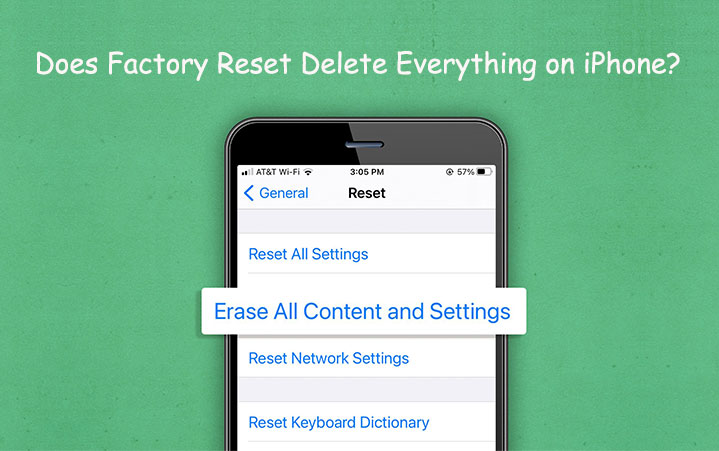
、數據標準化與歸一化、特征降維】)




![[免費]【NLP輿情分析】基于python微博輿情分析可視化系統(flask+pandas+echarts)【論文+源碼+SQL腳本】](http://pic.xiahunao.cn/[免費]【NLP輿情分析】基于python微博輿情分析可視化系統(flask+pandas+echarts)【論文+源碼+SQL腳本】)


)
)




)



)
 視頻教程 - 微博評論數據可視化分析-點贊區間折線圖實現)